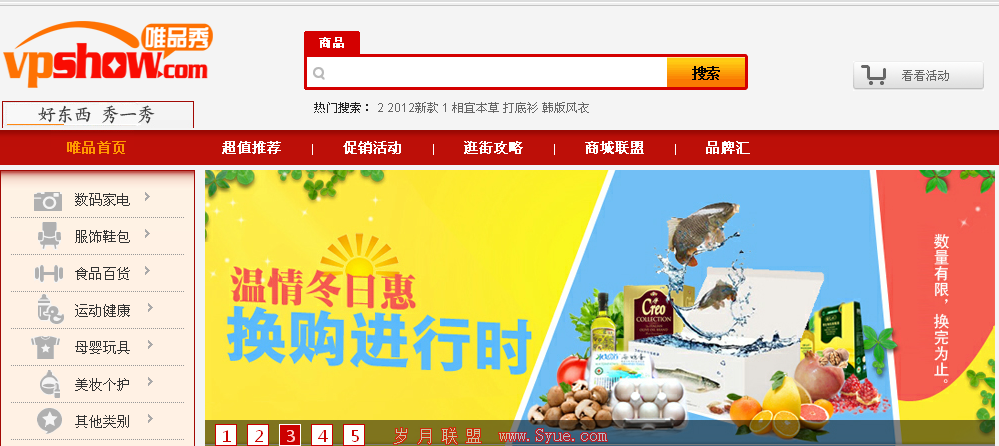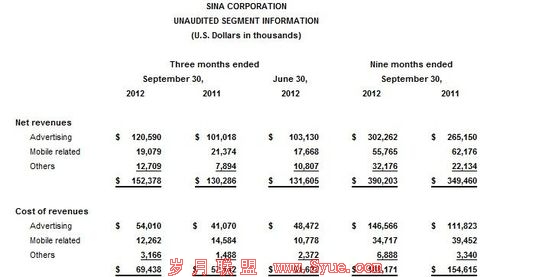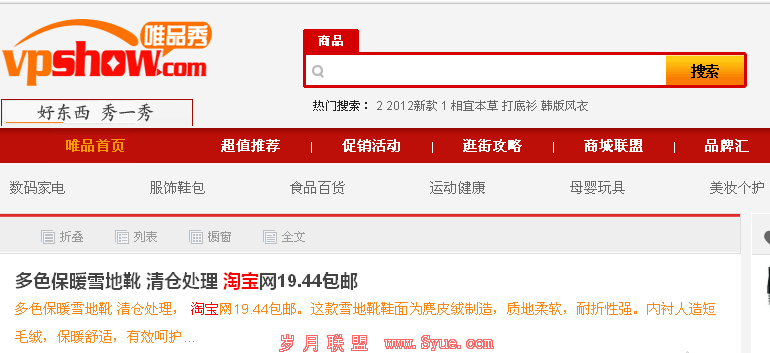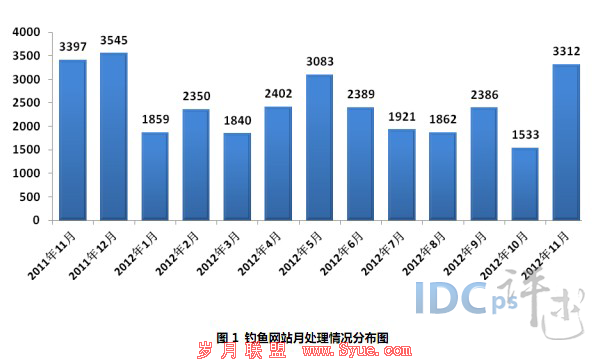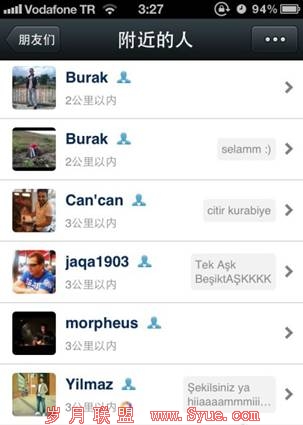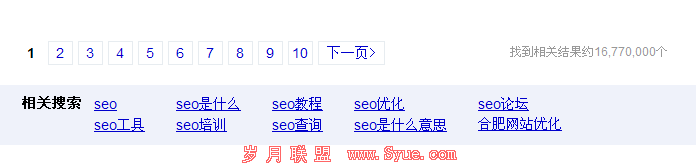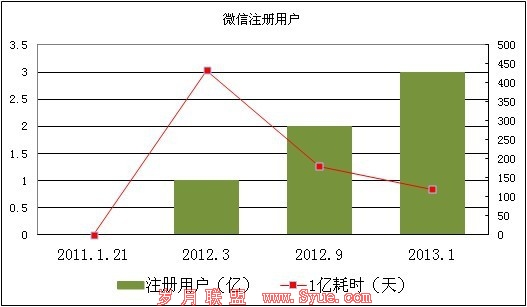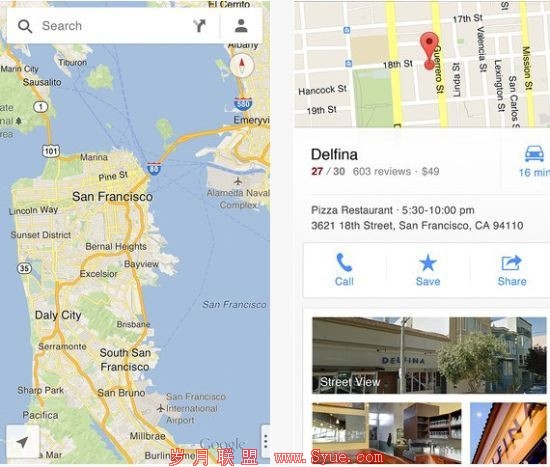为网站安全护航 手把手教你用360网站卫士
“360网站卫士”是360公司为中小企业网站、中小电商网站、政府科研机构网站及培训教育类等网站量身打造的安全防护平台,主要功能包括Web应用防火墙、防DDOS攻击、CC保护、智能DNS解析、DNS攻击防御、缓存加速、盗链保护、统计报表查询、页面压缩和永久在线等。接下来,我们简单用图文教程说明下如何使用“360网站卫士”。
360网站卫士:http://wangzhan.360.cn
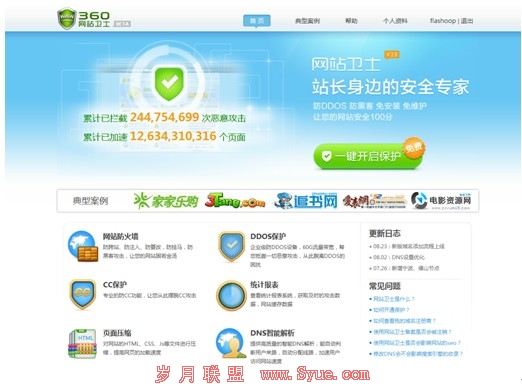
首先站长/网管需要访问360网站卫士的网站http://wangzhan.360.cn,点击绿色的“一键开启防护”进行简单的注册,注册成功登录后会看到添加“开启保护”的提示。按照“添加网站-确认记录-修改DNS-审核检查-开启保护”5个步骤一路Next就能方便快捷的为网站开启防护功能。
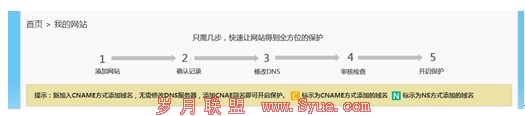
图1:添加360网站卫士的流程
接下来,我们以360网站卫士默认推荐的NS方式为例(CNAME类似),详细介绍开启保护的各个步骤。勾选NS方式确认后点击初始化按钮,开始初始化网站,大概60秒左右初始化的进度就完成了,该操作主要是抓取网站的A记录IP。

图2:第一步工作就是初始化网站
然后我们需要确认DNS记录,点击“初始化”按钮右侧的确认记录按钮,进入到DNS设置的界面,我们看到主机记录的记录值IP已经被抓出来了,如果还要添加其他的主机记录,直接点击右上角的添加记录按钮添加相应的A记录、CNAME记录、MX记录、TXT记录等。添加后点击确认记录按钮,确认修改完DNS。
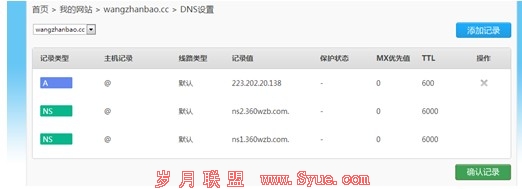
图3:第二步需要确认DNS记录
第三步我们需要修改DNS服务器,这一环节站长/网管需要在自己网站的域名服务注册商处,将自己网站的DNS记录替换为ns1.360wzb.com,ns2.360wzb.com 如图5所示。这里需要注意的是不要保留原有NS记录,直接删除掉即可。
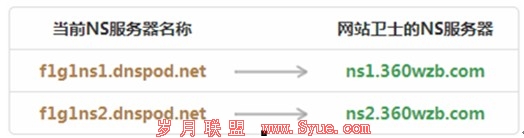
图4:第三步需站长/网站自行修改DNS服务器
修改完DNS服务器后,点击右边的“确认已修改”按钮,进行DNS修改检测,通过后直接显示DNS检测成功,进入下一步的审核状态。一般来说只要网站备案,并且不是非法内容的网站都会审核通过。
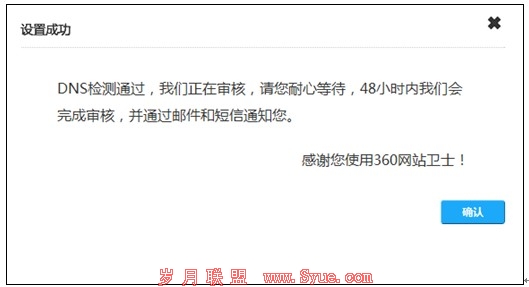
图5:第四步就是静候审核结果(一般不超过24小时)
审核通过后,网站状态将显示为“开启保护中”。这时我们点击右侧的查看报表,就能看到网站被攻击的情况等信息。而在设置保护项里,可以设置开启/关闭保护、缓存项、永久在线等其它360网站卫士提供的免费网站优化及防护功能。
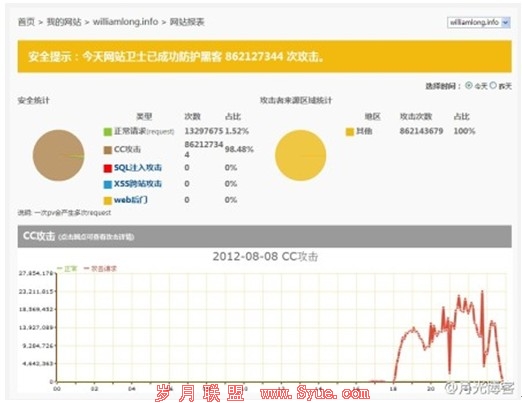
目前,360网站卫士网站提供的“Web应用防火墙”具备防跨站、防注入、防篡改,防挂马,防黑客攻击的功能,让用户网站固若金汤;“DDOS保护”可帮用户抵御360安全中心所能检测到的所有恶意攻击,脱离DDOS的困扰;专业的“防CC”功能,让网站从此摆脱CC攻击。
此外,360网站卫士还能自动判断用户来路自动分配线路,加速用户访问网站速度。而当用户网站宕机无法访问时,360网站卫士还能快速提供友好的替代页面,降低SEO损失、降低用户流失率、保护用户网站形象“永久在线”,为网站带来远超安全防护本身的价值,非常适合中小企业和个人站点使用。
360网站卫士:http://wangzhan.360.cn